Windows 11에서 시스템 복원을 수행하는 단계

오류나 충돌이 발생하는 경우, Windows 11에서 시스템 복원을 수행하여 장치를 이전 버전으로 롤백하는 단계를 따르세요.

Windows 파일 보호 기능은 Microsoft Windows에서 프로그램이 중요한 Windows 시스템 파일을 대체하는 것을 방지합니다. 특정 구성에서는 기능을 켜거나 끄어야 할 수 있습니다. 레지스트리 편집을 통해 Microsoft Windows에서 Windows 파일 보호를 활성화하거나 비활성화할 수 있습니다. 다음 단계를 따르세요.
참고: Windows 파일 보호는 Microsoft Windows의 모든 버전에서 기본적으로 활성화되어 있습니다.
이 게시물은 Windows 10, 8, 7 및 Vista에 적용됩니다.
목차
Windows 11의 파일 보호
각 Windows 버전마다 다양한 기능이 있습니다. 일부 기능은 동일하게 유지되지만 다른 기능은 새 이름을 갖습니다. 예를 들어, 이전 Windows 버전에서 Windows 파일 보호라는 이름을 들어봤을 것입니다. 그러나 Windows 11에서 이 기능은 새 이름으로 제공됩니다. Windows 11의 Windows 파일 보호는 Windows 리소스 보호라고 불립니다. 이전 이름으로 찾으려고 했다면 찾지 못할 것입니다. Windows 리소스 보호는 레지스트리 폴더 및 키를 포함하여 중요한 시스템 파일을 안전하게 유지합니다. 이 기능은 프로그램이 운영 체제의 일부인 폴더, 중요한 시스템 파일 및 레지스트리 키를 대체하는 것을 방지합니다.
WRP(Windows 리소스 보호)로 보호되는 리소스는 TrustedInstaller를 통해서만 접근할 수 있습니다. TrustedInstaller는 Windows 모듈 설치 프로그램의 일부인 프로세스로, Windows 10과 11 모두에서 동일하게 작동합니다.
이 기능은 Windows 선택적 시스템 구성 요소나 업데이트의 수정, 설치 또는 제거를 가능하게 합니다. 또한 이 유용한 도구를 비활성화하는 것은 좋은 생각이 아닙니다. 왜냐하면 Windows 업데이트를 설치하거나 제거하지 못할 위험이 있기 때문입니다.
TrustedInstaller는 Windows 업데이트가 컴퓨터에 올바르게 다운로드 및 설치되도록 보장합니다. 이 도구는 컴퓨터를 안정적으로 유지하고 업데이트에서 제공하는 최신 기능을 누릴 수 있도록 하기 때문에 절대 제거하고 싶지 않은 것입니다. 이 도구는 장치 내에서 복잡한 작업을 처리하는 필수 부분입니다.
TrustedInstaller에서 파일 소유권 제거하는 방법
문제의 원인이 TrustedInstaller라고 확신하고 있으며 상황을 그대로 두지 않을 자신이 있다면, 현재 TrustedInstaller 소유권이 있는 파일의 소유권을 제거할 수 있습니다. TrustedInstaller의 소유권을 제거하는 것은 권장되지 않으며, 이는 중요한 시스템 파일과 관련된 것이므로 컴퓨터가 충돌할 위험이 있습니다. 이는 결국 Windows 11을 복원해야 할 수도 있다는 것을 의미합니다. 그러나 위험을 감수하고자 한다면 파일에 가서, 마우스 오른쪽 버튼을 클릭하고 속성으로 이동할 수 있습니다.
프로그램 파일 속성 창이 열리면 보안 탭을 클릭한 후 오른쪽 하단의 고급 버튼을 클릭합니다. 상단에서 파일의 소유자가 TrustedInstaller임을 확인할 수 있습니다. 오른쪽의 파란색 변경 링크를 클릭합니다.
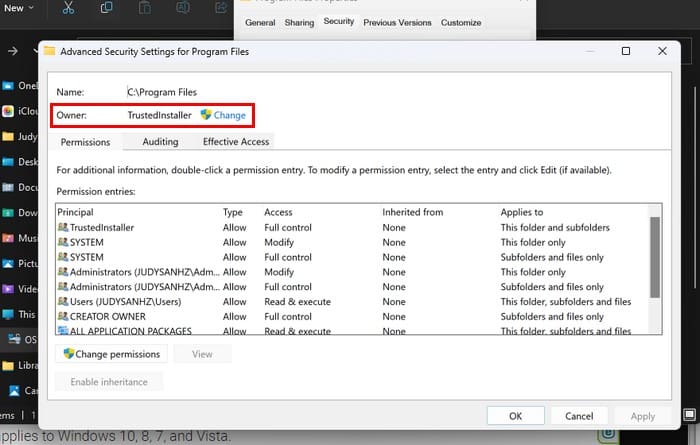
하단에 있는 개체 이름을 입력하여 선택이라는 옵션 상자에 administrators라고 입력한 다음 오른쪽의 이름 확인 상자를 클릭합니다. Windows가 나머지를 채웁니다. 변경 사항을 저장하려면 확인을 클릭합니다.
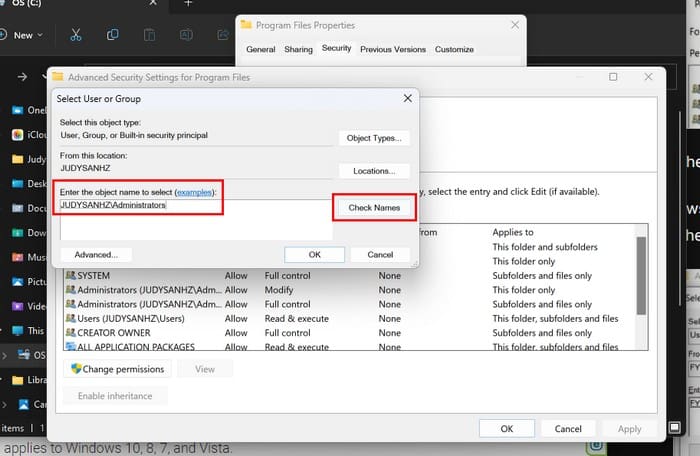
이전 소유자가 TrustedInstaller였던 자리에는 이제 자신의 이름이 표시됩니다. 새로운 소유자 이름 아래에는 하위 컨테이너 및 개체의 소유자 교체라는 옵션도 있습니다. 이 폴더의 파일에 소유권 변경이 적용되도록 하려면 이 옵션을 클릭합니다. 속성으로 돌아가려면 확인을 클릭합니다.
그룹 또는 사용자 이름 상자에서 administrators를 클릭하고 관리자의 권한 상자에서 전체 제어 옵션이 체크되어 있는지 확인합니다. 필요에 따라 확인을 클릭하고, 만약 다시 TrustedInstaller에게 소유권을 돌려주고 싶다면, 같은 단계를 따르되 administrators를 입력한 상자에 NT Service\TrustedInstaller를 추가합니다.
TrustedInstaller 문제를 수정하기 위한 시스템 파일 검사기 스캔 사용하는 방법 문제가 발생하는 또 다른 이유는 손상된 파일이 있어 수리가 필요하기 때문입니다. Windows + R 키를 눌러 실행 대화 상자를 엽니다. cmd를 입력하고 Ctrl + Shift + Enter를 눌러 관리자 권한으로 엽니다. 관리자 권한으로 열리지 않으면, 모든 버튼을 동시에 눌러 다시 시도해 보세요. 열리면 sfc /scannow를 입력하고 Enter를 누릅니다. 이때 커피 한 잔 마실 좋은 시간이 될 것입니다. 서비스를 사용하여 TrustedInstaller 비활성화하는 방법 변화가 없고 여전히 TrustedInstaller를 비활성화하려는 경우 서비스를 통해 할 수 있습니다. 서비스를 열려면 Windows + R 키를 누르고 services.msc를 입력하여 실행합니다. 확인을 클릭하는 것을 잊지 마세요. Windows Update 옵션까지 스크롤한 후 마우스 오른쪽 버튼을 클릭하여 속성으로 이동합니다. 시작 유형 드롭다운 메뉴에서 비활성화를 선택합니다. 확인을 클릭하면 준비가 완료됩니다. 시스템 구성 사용하여 TrustedInstaller 비활성화하기 시스템 구성을 열어 TrustedInstaller를 비활성화할 수도 있습니다. 거기로 가려면 Windows + R 키를 눌러 실행 상자를 열고 msconfig를 입력하고 Enter를 누릅니다. 서비스 탭을 클릭하고 Windows 모듈 설치 프로그램의 체크박스를 해제합니다. 변경 사항을 저장하려면 확인을 클릭합니다. 결론 TrustedInstaller는 Windows 11 컴퓨터의 중요한 부분입니다. 비활성화하기보다는 문제 해결을 시도하는 것이 항상 가장 좋습니다. 하지만 자신이 무엇을 하고 있는지 알며 반드시 비활성화해야 하는 경우 심각한 문제가 발생할 수 있습니다. Windows 10에서는 Windows 파일 보호라고 불렸고 지금은 Windows 리소스 보호라고 불립니다—새로운 Windows: 새로운 이름. TrustedInstaller를 얼마나 유용하게 생각하십니까? 아래 댓글에 알려주시고, 소셜 미디어에서 다른 사람들과 이 기사를 공유하는 것을 잊지 마세요.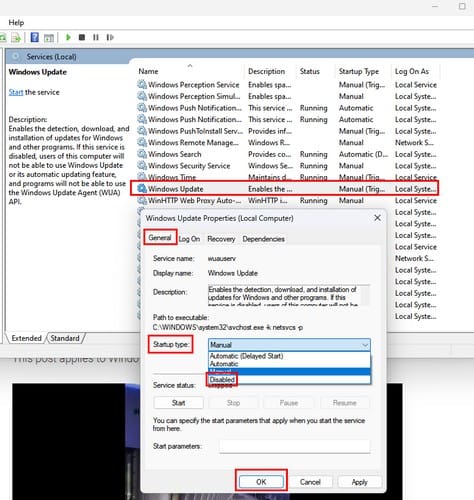
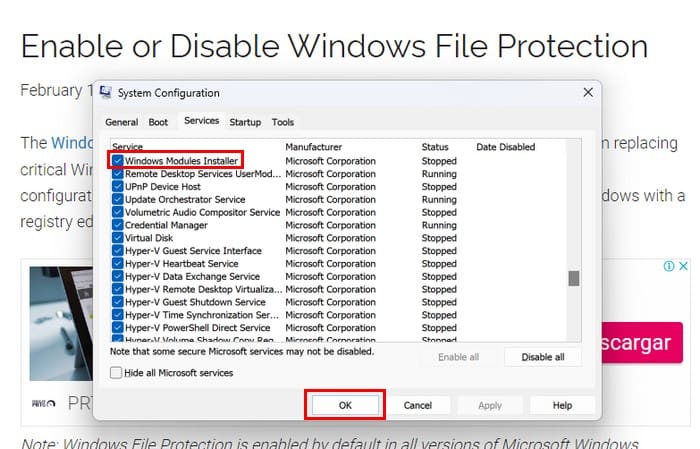
오류나 충돌이 발생하는 경우, Windows 11에서 시스템 복원을 수행하여 장치를 이전 버전으로 롤백하는 단계를 따르세요.
마이크로소프트 오피스의 최고의 대안을 찾고 있다면, 여기 6가지 훌륭한 솔루션이 있습니다.
이 튜토리얼은 명령 프롬프트를 특정 폴더 위치에서 열 수 있는 윈도우 데스크탑 바로가기 아이콘을 만드는 방법을 보여줍니다.
자리를 비운 동안 다른 사람이 컴퓨터에 접근하지 못하게 하려면? 윈도우 11에서 화면을 잠그는 효율적인 방법들을 시도해 보세요.
최근 업데이트 설치 후 컴퓨터에 문제가 있는 경우 손상된 Windows 업데이트를 수정하는 여러 가지 방법을 찾아보세요.
Windows 11의 내레이터 기능에 짜증이 나십니까? 여러 가지 쉬운 방법으로 내레이터 음성을 비활성화하는 방법을 알아보세요.
Windows 11 PC에서 삭제 확인 대화 상자를 비활성화하고 싶으신가요? 이 기사를 통해 다양한 방법을 확인해보세요.
여러 개의 이메일 수신함을 유지하는 것은 특히 중요한 이메일이 양쪽에 도착하는 경우 골칫거리가 될 수 있습니다. 이 기사에서는 PC 및 Apple Mac 장치에서 Microsoft Outlook과 Gmail을 동기화하는 방법을 보여줍니다.
키보드가 중복 공백을 입력하는 경우 컴퓨터를 재시작하고 키보드를 청소하세요. 그런 다음 키보드 설정을 확인하세요.
원격 데스크톱을 통해 컴퓨터에 연결할 때 "Windows는 프로파일을 로드할 수 없기 때문에 로그온할 수 없습니다." 오류를 해결하는 방법을 보여줍니다.






